删除、更改系统硬件驱动必须做的事
系统问题总结

准备一张完整的WINXP、2003系统安装盘二、安装操作系统(以下均以XP为例)1、正常安装完整操作系统,系统文件格式建议采用FAT32,恢复后还可以转换为NTFS。同时注意,安装时,建议选择完全格式化硬盘分区,不要选择快格!2、上网正常升级所有的补丁(根据需要可以有选择地升级一些推荐性补丁,但关键补丁一定得全部升级)。三、系统简单优化及清理1、在“Internet选项”中删除Internet临时文件和脱机内容,删除Cookies,清除历史记录。删除C:\\Documents and Settings\\Administrator\\Local Settings\\Temp\\下所有文件。删除C:\\Program Files\\UPDATE\\*.*删除C:\\Program Files\\InstallShield Installation Information\\*.*删除C:\\Program Files\\WindowsUpdate\\*.*删除C:\\WINDOWS\\Temp下所有文件删除C:\\WINDOWS下所有以“$NtUninstall*$”为命名格式的隐藏目录删除C:\\WINDOWS下所有以KB8打头的和Q打头的.log文件删除C:\\WINDOWS\\SoftwareDistribution\\Download\\*.*删除C:\\WINDOWS\\Installer\\*.*删除C:\\WINDOWS\\Downloaded Installations\\*.*右键点击C盘盘符-属性-清理磁盘-所有都选上-确定2、禁用系统还原,恢复到新的机器后又会恢复、这不影响;3、设置页面为0,“我的电脑-属性-高级-性能-设置-高级-虚拟内存-更改-选择无分页文件-设置”然后重新启动。恢复到新的机器后又会自动恢复到机器合适的大小的。四、删除硬件驱动1、更改IDE ATA/ATAPI控制器,点击“更新驱动程序”-“从列表或指定位置安装”-“不要搜索,我要选择自己的驱动....”改成“标准的双通道PCI IDE控制器”2、再把“计算机”里的内容改为“Standard PC”,点击“更新驱动程序”-“从列表或指定位置安装”-“不要搜索,我要选择自己的驱动....”3、避免出现本地连接2的方法:开始-运行-REGEDIT,然后编辑-查找,输入“本地连接”,找着后,把它的上一级分支一并删除。按F3继续查找………五、系统封装过程1、把DllCacheManager.exe复制到C:盘根目录下,运行后点击备份!备份完成后点击退出。然后再导入DllCacheManager.reg注册表就行了,XP镜像克隆到硬盘时,重启动系统时会自动恢复。2、在XP或2003安装光盘中打开\\SUPPORT\\TOOLS\\DEPLOY.CAB文件,先在 C:盘根目录下建立一个名为Sysprep 的文件夹,并将DEPLOY.CAB压缩包文件里面的所有文件全部解压缩到 c:\\sysprep目录。运行“setupmgr.exe”可以设置你自己个性化的安装信息,此步不重要,可以不用运行设置。3、安装电源自动判断程序。运行死性不改程序SRS8.0文件,即自动安装并在C盘根目录生成sysprep文件夹,然后再在sysprep目录里运行“msprep.exe”即开始封装成功。然后再重新启动系统。重新启动前一定要记得在光盘中放入启动盘,然后从光盘启动,用GHOST软件对C盘进行克隆做镜像就OK!六、启动光盘的制作1、推荐使用EASYBOOT软件制作启动光盘菜单。2、把网上下载的启动光盘内的EZBOOT目录提取出来,用EASYBOOT软件打开,怎么菜的鸟都应该会修改了。如果确实不会就慢慢体会、慢慢学吧。3、EASYBOOT制作好ISO文件后,再用ULTRAISO软件打开做好的ISO文件,把你做好的的GHO文件放进去,这样你就做成了一张启动光盘了!4、测试启动光盘:先在VM(虚拟计算机)上测试,如果不行或者不满意,则重新来过。如果通过,则可以刻录光盘了,并在实际光驱上启动观察效果,如果通过,则一切OK!答案补充
用sysprep万能Ghost系统封装图文教程

⽤sysprep万能Ghost系统封装图⽂教程⽤Sysprep制作万能XP Ghost系统封装教程系统封装,说简单就是把系统制作成镜像的⽅法刻录到光盘。
现在的Ghost已经将各种驱动集成到Ghost⾥,并实现⾃识别,集成常⽤软件、设备驱动齐全,删减了系统⽆⽤的功能,安装速度快,缩短系统安装的时间!====================================================================================== 要做的步骤如下:⼀、前期基础⼯作⼆、系统设置准备三、替换系统资源四、系统减肥五、更改系统硬件驱动六、系统封装七、制作Ghost系统镜像⽂件下⾯按照以上步骤开始说明:⼀、前期基础⼯作1、准备封装所需⼯具软件XP系统安装光盘(免激活的)SYSPREPDEPLOY.CAB(企业部署⼯具DEPLOY,XP系统安装光盘:\SUPPORT\TOOLS⽬录下提取)系统信息修改⼯具DLL⽂件备份恢复⼯具带有Ghost的DOS启动光盘(建议使⽤ Ghost_v8.3以上版本,⽀持NTFS分区,⽽且能⾃动删除虚拟内存页⾯⽂件“pagefile.sys”,减少镜像⽂件体积。
)说明:上述软件保存⾄系统C盘外的其他盘。
2、安装操作系统(免激活的安装盘)完全格式化硬盘分区,不要快格,防⽌硬盘有坏区没有标出来,造成不稳定隐患。
正常安装操作系统,并打好到当前的系统安全补丁。
以下⼏项请注意:①制作Ghost⼀个重要问题就是系统激活,为了防⽌盗版,采取了激活机制,当硬件发⽣改变时,系统就会要求重新激活,所以请使⽤免激活版本,要不然ghost过程中会弹除“密钥”对话框,影响⽆⼈全⾃动安装。
②建议采⽤FAT32格式。
Ghost对FTA32的压缩率更⼤,在分卷压缩时容易操作。
FTA32格式恢复后可以转为NTFS,可以做到数据保全,⽽NTFS转换FTA32容易数据丢失,因此采⽤FAT32较为灵活⼀些。
更换主板,又不想重装系统的解决方法

更换主板,又不想重装系统的解决方法现在很多计算机用户在更换新硬件是更偏向于DIY,所以这篇教程写给那些自己换主板,但是不知道如何保留现有操作系统的用户。
在开始之前,先说明一下这篇教程的方法:本教程是通过卸载现有主板芯片组驱动和控制器驱动的方法,以防止发生更换主板之后和原有驱动发生冲突,导致不能开机必须重装系统的现象。
特别说明:本教程仅供参考,且更换主板适合有一定计算机硬件操作基础的用户,如果您对计算机中的主板构造不够了解,很容易造成硬件方面的损坏。
准备工作:准备更换系统的主机一台(正常开机),一块新主板,螺丝刀。
特别注意:如果除了主板上显卡以外有其他的PCI拓展卡(如声卡和其他拓展卡),请从第一步开始,如果机器没有安装拓展卡,则无须理会第一步,直接从第二步开始。
PCI插口位置第一步:在开始之前,将主机完全关机,拔出机箱后面所有的连接线(注意,部分连接线的静电有一定的几率会将主板上的电子器件击穿,所以完全拔出),打开机箱盖,释放静电,将除了显示卡以外的PCI拓展卡全部拔出。
然后盖上机箱盖,接通电源。
第二步:打开主机电源,正常情况下现在是可以进入系统的,点击左下角“开始”菜单-->控制面板-->添加/删除程序-->将有关主板的程序全部删除(包括有关intel芯片组的所有程序,intel硬盘加速程序,和有关VIA芯片组的所有工具。
)卸载说明第三步:在确定所有关于主板的软件和支持组建全部卸载完成后,就可以开始卸载驱动了。
在桌面上右键点击我的电脑-->属性-->点击窗口左侧有一项“设备管理器”-->打开后其中有一项“IDE ATA/ATAPI 控制器”-->点开后查看其中选项,因为其他PCI设备已经拔出,所以“IDE ATA/ATAPI 控制”中剩下的几项都是关于主板的驱动。
有两种情况:第一种情况:这台计算机没有安装单独的主板驱动,现在使用的是通用驱动。
(如图1)第一种情况的特征在于只有“标准双通道PCI IDE 控制器”这项,上面的“ATA 通道”项不需要理会。
重装系统前后需要做的几件事

重装系统前后需要做的几件事现在重装系统比较简单,给大家分享几个重装前后你可能需要的操作重装前1、备份系统盘数据重装系统会格式化系统盘(C盘),所以如果里面有重要的数据的话备份是非常重要的。
可以先将文件复制到到除系统盘外的其他盘或U盘里面也行。
2、备份注册表注册表里面存放着计算机的所有设置和各种软硬件的注册信息,重装系统也会删除注册表。
有些安装在非系统盘的软件重装后也不能直接打开运行了,需要重新安装。
若不想重新安装软件的话可以将注册表备份下来,装完后再还原就可以直接使用了,注意是安装在非系统盘的软件才行哦。
(若不想保留可忽略这项)备份方法:在桌面按组合键“Win+R”打开“运行”,在“运行”对话框中输入“regedit”并回车,然后在“注册表编辑器”中选择“注册表”菜单下的“导出”保存在非系统盘,装完系统后同样的方法,导入就可以了。
3、备份驱动安装原版的win7系统是没有驱动的,如果不想安装完成后费工夫重新下载驱动程序可以先将现在的驱动备份下来,备份驱动可以用驱动人生或驱动精灵都可以。
如果是安装Ghost系统的话一般都会在安装过程中自动安装驱动,也可以不备份。
重装后1、激活系统未激活的系统有很多的设置功能不能使用,Ghost版系统通常都是安装完就自动激活的了,如果是安装原版系统的话就要自己手动激活了,可以用密钥激活,如果没有密钥的话也可以用激活工具激活,激活工具可点击公众号菜单栏获取:2、安装驱动驱动可以说是除系统之外最重要的程序了,很多用户安装完系统后遇到连不上网,没声音,显示不正常的情况绝大部分都是因为驱动没有安装好,原版win7系统是不带驱动的,win10则会自动安装驱动,Ghost版系统一般都是自动安装系统,但有时也会出现驱动没安装好的情况。
驱动安装可以用驱动软件如驱动人生、驱动精灵、驱动大师等都可以一键安装硬件驱动,也可以去对应硬件的官网手动下载安装。
3、安装必要的软件安装一些必要的软件如WinRAR等,这个就按照自己的需要下载安装了。
装机伴侣 万能Ghost镜像文件制作全过程

装机伴侣万能Ghost镜像文件制作全过程本篇是制作万能Ghost系统最基础的教程。
制作出来的万能Ghost系统镜像文件,可以恢复到绝大多数的计算机上使用,对于经常装机的朋友,可以给自己带来极大的方便。
一、准备工作1.准备所需工具软件S&R&S_V9.5.1118 智能系统封装工具DEPLOY.CAB(在系统安装光盘:/SUPPORT/TOOLS目录下自带)Ghost_v8.0 & v8.2(v8.0以上版本才能够支持NTFS分区)Windows2K/XP/2003系统安装光盘(推荐使用免激活的版本) DllCacheManager_V1.0(龙帝国专用版)Dllcache备份还原工具2.安装操作系统正常安装操作系统并打好系统安全补丁(一定要安装到C盘,不能安装到其他分区,除非你是整个硬盘Ghost)。
操作系统可选择FAT32和NTFS两种文件格式进行安装,建议采用FAT32文件格式(不要偷懒一定要完全格式化,防止磁盘有坏区),因为Ghost对FTA32的压缩率更大一些,可以减小制作后的备份文件体积。
再一个是FTA32格式在恢复后还可以转换为NTFS,而NTFS转换成FTA32的话就比较麻烦,因此采用FAT32文件格式较为灵活一些。
当然认真读过MS的FAT与NTFS、NTFS与Convert NTFS区别的就应该知道,"原生"的NTFS比转换的NTFS在性能与文件碎片上更具有优势,因此也建议注重性能者采用NTFS文件格式进行安装操作系统(" 原生"是指直接用NTFS文件格式进行格式化的分区,而不是通过Convert转换的)。
对于Windows XP,制作万能克隆时的一个重要问题就是系统激活,因为Windows XP为了防止盗版,采取了激活机制,当硬件发生改变时,系统就会要求重新激活,所以建议使用不需要激活的Windows XP版本,如大企业授权版本等。
一体机软件应用与维护考核试卷

C.关闭一体机电源
D.删除系统临时文件
2.以下哪种方式不是一体机软件升级的常规方式?()
A.在线升级
B.通过U盘手动升级
C.通过手机APP升级
D.语音指令升级
3.在一体机软件应用中,以下哪项功能不属于常见的基本功能?()
A.文件管理
B.网络浏览
C.短信发送
D.多媒体播放
4.以下哪个操作不属于一体机软件的维护工作?()
D. Photoshop
10.以下哪些情况可能需要重新安装一体机软件?()
A.软件界面显示异常
B.软件无法正常启动
C.系统重装后软件无法使用
D.硬件设备更换后软件功能异常
11.以下哪些行为可能会影响一体机软件的稳定性?()
A.同时运行多个大型软件
B.在软件运行时移动或调整硬件设备
C.经常修改系统设置
五、主观题(本题共4小题,每题5分,共20分)
1.请简述一体机软件安装过程中需要考虑的主要因素,并说明如何确保软件安装的正确性。
2.描述一体机软件维护的常规步骤,并解释为什么定期维护对软件性能和安全性至关重要。
3.当一体机软件出现兼容性问题时,列举可能的解决方案,并说明如何选择最合适的解决方法。
4.讨论一体机软件更新可能带来的风险,并提出相应的预防措施以确保更新过程的安全性和可靠性。
A.立即卸载软件
B.强制结束软件进程
C.重新安装或更新软件
D.忽略问题,继续使用
10.以下哪个选项不是一体机软件的优点?()
A.操作简便
B.功能强大
C.兼容性差
D.界面友好
11.以下哪个操作不属于一体机软件的常规设置?()
A.修改桌面背景
教你如何封装系统-系统封装教程
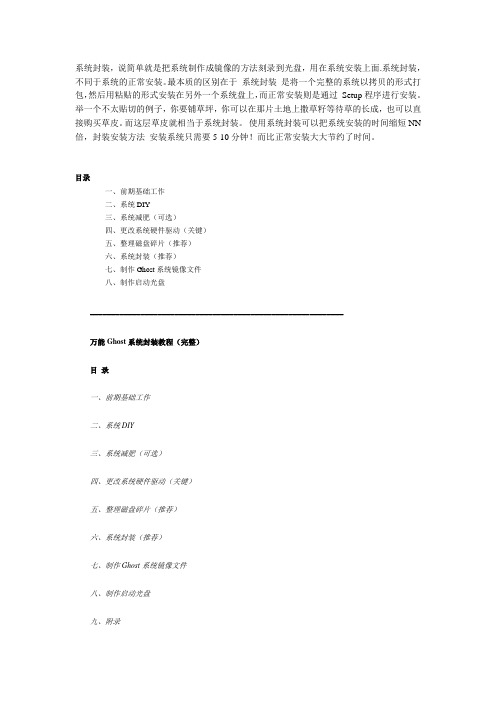
系统封装,说简单就是把系统制作成镜像的方法刻录到光盘,用在系统安装上面.系统封装,不同于系统的正常安装。
最本质的区别在于系统封装是将一个完整的系统以拷贝的形式打包,然后用粘贴的形式安装在另外一个系统盘上,而正常安装则是通过Setup程序进行安装。
举一个不太贴切的例子,你要铺草坪,你可以在那片土地上撒草籽等待草的长成,也可以直接购买草皮。
而这层草皮就相当于系统封装。
使用系统封装可以把系统安装的时间缩短NN 倍,封装安装方法安装系统只需要5-10分钟!而比正常安装大大节约了时间。
目录一、前期基础工作二、系统DIY三、系统减肥(可选)四、更改系统硬件驱动(关键)五、整理磁盘碎片(推荐)六、系统封装(推荐)七、制作Ghost系统镜像文件八、制作启动光盘============================================================万能Ghost系统封装教程(完整)目录一、前期基础工作二、系统DIY三、系统减肥(可选)四、更改系统硬件驱动(关键)五、整理磁盘碎片(推荐)六、系统封装(推荐)七、制作Ghost系统镜像文件八、制作启动光盘九、附录一、前期基础工作1、准备封装所需工具软件*虚拟机VMware vmware+5.5.3+中英双语精简版*Windows2K/XP/2003系统安装光盘(推荐使用免激活的版本)*DEPLOY.CAB(在系统安装光盘:\SUPPORT\TOOLS目录下提取)*YLMF 系统DIY Y1.6(系统信息修改工具)*Drivers.exe(系统补充驱动程序包)*Drvtool.exe(驱动程序选择工具)*Convert.exe(系统盘转换为NTFS格式工具,可以从YLMF的Ghost系统中提取)*DllCacheManager_V2.0(DLL文件备份恢复工具)*Font_Fix_1.0.exe(字体文件夹减肥程序)*CorePatch.exe(酷睿双核CPU补丁)*cfgtool.exe(深度系统设置工具)*UXTheme Multi-Patcher (Neowin Edition) 4.0.exe(主题破解程序)*Ghost_v8.3(v8.0以上版本才能够支持NTFS分区)2、需要替换的系统资源*桌面背景壁纸(C:\WINDOWS\Web\Wallpaper)800*600以上*安装时的背景图片(C:\WINDOWS\system32)800*600/1024*768*OEM图片(C:\WINDOWS\system32)169*60*用户头像(C:\Documents and Settings\All Users\Application Data\Microsoft\User Account Pictures\Default Pictures)48*48*系统主题资源包(根据自己的喜好下载)3、封装所需应用软件WinRAR_3.50简体中文版(压缩文件)ACDSee10_Crack(图像查看、处理工具)FoxitReader(PDF阅读器)暴风影音3完美版(媒体播放工具)一键Ghost 11.0硬盘版(系统备份、还原工具)Office2003(Word、Excle、Powerpoint办公软件,建议使用精简版)QQ拼音输入法极点五笔输入法注:根据需要还可以准备Internet Explorer 7.0、Windows Media Player 11.0、系统补丁集4、安装操作系统正常安装操作系统并打好系统安全补丁(一定要安装到C盘,不能安装到其他分区,除非你是整个硬盘Ghost),升级IE6到IE7、MP9到MP11。
Longhorn电源判断封装恢复Ghost 制作教程&软件

Longhorn电源判断封装恢复Ghost制作教程&软件============================================================一、准备工作============================================================1、首先,当然是要准备一台能用的电脑了,推荐使用AMD平台,这样会大大减少不兼容的几率。
2、准备所需工具软件相应的HAL文件:(WIN2000在SP4.CAB/WINDOWS XP SP2在SP2.CAB/WINDOWS20 03在SP1.CAB)DEPLOY.CAB(在系统安装光盘:\SUPPORT\TOOLS目录下自带)Ghost v8.2.or.Ghost v8.3Windows2K/XP/2003系统安装光盘(推荐使用免激活的版本)可选工具:DllCacheManager V1.0(龙帝国专用版)Dllcache备份还原工具3、安装操作系统首先当然是分区格式化了,建议用FAT32格式,(注:本人认为用NTFS为好,FAT32只是为了节约GHO体积)然后用format c:/s格式化C盘,这样的话,系统就带一个DOS,方便以后系统维护:)然后按正常的步骤安装好操作系统,并打好系统补丁。
4、安装常用的应用软件根据各自的需要,安装常用的工具,如:Office,WinRAR,RealPlayer,输入法等......5、安装DllCacheManager_V1.0(龙帝国专用版)Dllcache备份还原工具解压DllCacheManager. rar文件,然后把DllCacheManager.exe、ZProgBar.ocx两文件拷贝到C:\。
============================================================二、系统减肥============================================================为了减少Ghost恢复镜像备份文件时所需时间,或在一张光盘上尽可能安装更多的软件,这就需要将Ghost备份文件制作得足够小,因此我们需要对系统进行一系列的减肥工作。
计算机管理程序
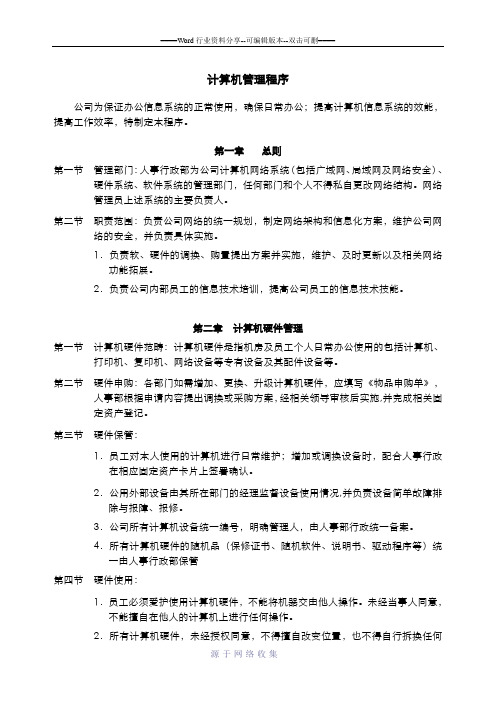
计算机管理程序公司为保证办公信息系统的正常使用,确保日常办公;提高计算机信息系统的效能,提高工作效率,特制定本程序。
第一章总则第一节管理部门:人事行政部为公司计算机网络系统(包括广域网、局域网及网络安全)、硬件系统、软件系统的管理部门,任何部门和个人不得私自更改网络结构。
网络管理员上述系统的主要负责人。
第二节职责范围:负责公司网络的统一规划,制定网络架构和信息化方案,维护公司网络的安全,并负责具体实施。
1.负责软、硬件的调换、购置提出方案并实施,维护、及时更新以及相关网络功能拓展。
2.负责公司内部员工的信息技术培训,提高公司员工的信息技术技能。
第二章计算机硬件管理第一节计算机硬件范畴:计算机硬件是指机房及员工个人日常办公使用的包括计算机、打印机、复印机、网络设备等专有设备及其配件设备等。
第二节硬件申购:各部门如需增加、更换、升级计算机硬件,应填写《物品申购单》,人事部根据申请内容提出调换或采购方案,经相关领导审核后实施,并完成相关固定资产登记。
第三节硬件保管:1.员工对本人使用的计算机进行日常维护;增加或调换设备时,配合人事行政在相应固定资产卡片上签署确认。
2.公用外部设备由其所在部门的经理监督设备使用情况,并负责设备简单故障排除与报障、报修。
3.公司所有计算机设备统一编号,明确管理人,由人事部行政统一备案。
4.所有计算机硬件的随机品(保修证书、随机软件、说明书、驱动程序等)统一由人事行政部保管第四节硬件使用:1.员工必须爱护使用计算机硬件,不能将机器交由他人操作。
未经当事人同意,不能擅自在他人的计算机上进行任何操作。
2.所有计算机硬件,未经授权同意,不得擅自改变位置,也不得自行拆换任何零件、配件、外设。
3.如果需要将公司内的计算机硬件搬离办公地点(或借给外部门或单位)使用,必须预先报部门经理批准,并经人事行政部登记后,在不影响正常办公的前提下方可搬离或借出(必要时将相关数据删除)。
4.员工所使用的办公电脑(一般为台式电脑),如果没有特殊需求的,原则上由人事行政部统一配置购买, 如果有特殊要求的在填写申购单时请注明,需要申购笔记本电脑也一样,由人事行政部审核通过后购置.详细说明请见<<办公设备申购标准>>.5.网络管理员应不定期的对公司计算机硬件进行检查,在检查中发现该未按相关规定执行者,将通知其限期改正。
Ghost系统制作教程

万能Ghost系统制作教程万能Ghost系统制作教程本篇是制作万能Ghost系统的基础教程。
制作的万能Ghost系统镜像文件,可以恢复到任何一台机器上使用(应该是绝大多数机器上),对于经常装机的朋友,可以给自己带来极大的方便。
一、前期基础工作=================1、准备所需工具软件*S&R&S_V9.5.0828 智能系统封装工具*DEPLOY.CAB(在系统安装光盘:\SUPPORT\TOOLS目录下自带)*Ghost_v8.0 & v8.2(v8.0以上版本才能够支持NTFS分区)*Windows2K/XP/2003系统安装光盘(推荐使用免激活的版本)*DllCacheManager_V1.0(龙帝国专用版)Dllcache备份还原工具2、安装操作系统正常安装操作系统并打好系统安全补丁(一定要安装到C盘,不能安装到其他分区,除非你是整个硬盘Ghost)。
操作系统可选择FAT32和NTFS两种文件格式进行安装,建议采用FAT32文件格式,因为Ghost对FTA32的压缩率更大一些,可以减小制作后的备份文件体积。
再一个是FTA32格式在恢复后还可以转换为NTFS,而NTFS转换成FTA32的话就比较麻烦,因此采用FAT32文件格式较为灵活一些。
当然认真读过MS的FAT与NTFS、NTFS与Convert NTFS区别的就应该知道,"原生"的NTFS比转换的NTFS在性能与文件碎片上更具有优势,因此也建议注重性能者采用NTFS文件格式进行安装操作系统(" 原生"是指直接用NTFS文件格式进行格式化的分区,而不是通过Convert转换的)。
对于Windows XP,制作万能克隆时的一个重要问题就是系统激活,因为Windows XP为了防止盗版,采取了激活机制,当硬件发生改变时,系统就会要求重新激活,所以建议使用不需要激活的Windows XP版本,如大企业授权版本等。
超级详细的系统封装教程超级详细的系统封装教程

超级详细的系统封装教程超级详细的系统封装教程一、准备工作1、准备所需工具软件※ S&R& 智能系统封装工具※(在系统安装光盘:\SUPPORT\TOOLS目录下自带)※ & (以上版本才能够支持NTFS分区)※ Windows2K/XP/2003系统安装光盘(推荐使用免激活的版本)※(龙帝国专用版)Dllcache备份还原工具2、安装操作系统正常安装操作系统并打好系统安全补丁(一定要安装到C盘,不能安装到其他分区,除非你是整个硬盘Ghost)。
操作系统可选择FAT32和NTFS两种文件格式进行安装,建议采用FAT32文件格式(不要偷懒一定要完全格式化,防止磁盘有坏区),因为Ghost对FTA32的压缩率更大一些,可以减小制作后的备份文件体积。
再一个是FTA32格式在恢复后还可以转换为NTFS,而NTFS转换成FTA32的话就比较麻烦,因此采用FAT32文件格式较为灵活一些。
当然认真读过MS的FAT 与NTFS、NTFS与Convert NTFS区别的就应该知道,"原生"的NTFS比转换的NTFS在性能与文件碎片上更具有优势,因此也建议注重性能者采用NTFS文件格式进行安装操作系统(" 原生"是指直接用NTFS文件格式进行格式化的分区,而不是通过Convert转换的)。
对于Windows XP,制作万能克隆时的一个重要问题就是系统激活,因为Windows XP为了防止盗版,采取了激活机制,当硬件发生改变时,系统就会要求重新激活,所以建议使用不需要激活的Windows XP版本,如大企业授权版本等。
3、安装应用软件安装注册并设置好你所需要的应用软件,如:Office、Winrar等。
注:由于使用sysprep重新封装系统后,在恢复安装时系统将把输入法的相关设置还原到系统默认状态,封装前新安装的输入法将不在语言栏的列表里显示,需手动再次添加。
换主板不必重装系统的办法就是删除硬件驱动
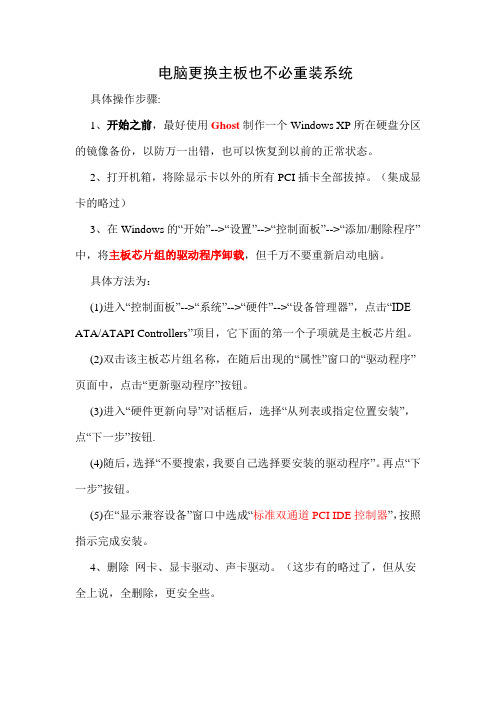
电脑更换主板也不必重装系统具体操作步骤:1、开始之前,最好使用Ghost制作一个Windows XP所在硬盘分区的镜像备份,以防万一出错,也可以恢复到以前的正常状态。
2、打开机箱,将除显示卡以外的所有PCI插卡全部拔掉。
(集成显卡的略过)3、在Windows的“开始”-->“设置”-->“控制面板”-->“添加/删除程序”中,将主板芯片组的驱动程序卸载,但千万不要重新启动电脑。
具体方法为:(1)进入“控制面板”-->“系统”-->“硬件”-->“设备管理器”,点击“IDE ATA/ATAPI C ontrollers”项目,它下面的第一个子项就是主板芯片组。
(2)双击该主板芯片组名称,在随后出现的“属性”窗口的“驱动程序”页面中,点击“更新驱动程序”按钮。
(3)进入“硬件更新向导”对话框后,选择“从列表或指定位置安装”,点“下一步”按钮.(4)随后,选择“不要搜索,我要自己选择要安装的驱动程序”。
再点“下一步”按钮。
(5)在“显示兼容设备”窗口中选成“标准双通道PCI IDE控制器”,按照指示完成安装。
4、删除网卡、显卡驱动、声卡驱动。
(这步有的略过了,但从安全上说,全删除,更安全些。
5、关机,但千万不要重新启动。
然后将硬盘安装到新的主板上,插上显示卡后开机。
如无意外,应该能正常启动并进入Windows XP。
进入系统之后,再安装新主板芯片组的驱动程序即可。
WIN2003下也应该差不多,把不同的硬盘控制器,关于主板的一切驱动、声卡、网卡、显卡驱动都卸载。
所有的隐藏设备的图标都是半透明的,将除“非PnP驱动”(没有这选项就忽略)和“声音、视频和游戏控制器”以外的隐设备都删掉。
重新打开ACPI支持也就是将第三步的改变又改回来,再重启。
/link?url=58idO69iNvnWmLkz8lbvsVVU3l5lUI3e8xrk3 6NukQlAqrJ-97ag9WSeTs2G80NMhKH6gAyc208fpOkYs56NV17Rf3gXkN-FW8Ax5oknen u。
电脑重新分区,做系统需要准备什么

难舍旧情又求新,请君安装多系统
如果你不愿意丢掉原来的低级操作系统,同时又想体验一下新一代操作系统的魅力,那么,你可以安装双系统。方法是:在低级操作系统(如Windows 98)下,执行高级操作系统安装盘上的安装文件如SETUP.EXE,然后在安装过程中选择安装在新的目录而不是选择升级安装即可。这样,当安装结束并重新启动系统后,便会出现双系统菜单。多系统安装方法也是如此,只是最好遵守先低级、后高级的安装次序,否则会出现许多麻烦。
克隆备份好手段,系统工具一并攒
也许你会觉得每次重装系统最麻烦的不是重装系统本身,而是寻找和安装各类应用软件和实用小工具。这时,一个非常经典的软件Norton Ghost可以解决你的问题。当你安装完系统和一些工具软件后,只要用Ghost软件的备份分区功能将刚才装好的系统连同工具打包成一个文件。当需要恢复时,先用启动盘启动DOS,然后用Ghost把这个文件包快速恢复到原来的分区中即可。网吧安装多台相同的电脑多用此法,电脑老手们也惯用此法。
用户文档是珍宝,首当其冲备份好
在需要备份的数据中,用户文档是首先要考虑备份的数据。如果你是编辑或作者,就需要首先备份自己的稿件;如果你是老师,需要首先备份自己的讲义;如果你是作曲家,则需要首先备份自己的曲目……通常,用户的文档数据是放在“我的文档”文件夹中的。如果用户另外指定了存放的文件夹,则需要备份的是相应的文件夹。
(4)然后将光盘放入光驱,并重启电脑,系统便会从光盘进行引导,并显示安装向导界面,你可以
根据提示一步步进行安装设置就OK了。
在Windows XP拷贝完文件到硬盘,第一次重新启动计算机前,必须把光盘从光驱中取出,否则系统仍会
如果Windows 98系统没有完全崩溃,但有些系统错误通过磁盘扫描或纠错软件又无法修复,这时可以使用Windows 98的部分恢复安装程序。这个安装程序可以在Windows 98光盘的文件夹里找到。方法是:转入DOS状态,进入目录,运行PCRESTOR,安装程序将会启动。这种安装的速度和硬盘安装的速度差不多,它不会造成数据丢失。同时,重新设置硬件时,一般都会自动完成。
快速清除几个系统故障的方法

以下是几种快速清除系统故障的方法:
1. 重启计算机:在许多情况下,重启计算机可以解决许多系统故障。
这是因为重启可以清除临时文件和缓存,并重新启动所有进程,从而使系统更加稳定。
2. 检查硬件:如果系统故障是由硬件问题引起的,例如硬盘故障或内存问题,则需要检查硬件是否正常工作。
可以尝试使用硬件诊断工具来检测硬件问题。
3. 更新驱动程序:如果系统故障是由驱动程序问题引起的,则需要更新驱动程序。
可以访问计算机制造商的网站或硬件制造商的网站,以查找和下载最新的驱动程序。
4. 执行系统还原:如果系统故障是由意外操作或病毒感染引起的,则可以使用系统还原来恢复到先前的工作状态。
这可以将计算机还原到之前的状态,并解决大多数系统故障。
5. 执行磁盘清理:如果系统故障是由磁盘碎片或垃圾文件引起的,则可以执行磁盘清理来清除不必要的文件和临时文件,从而提高系统性能。
6. 执行病毒扫描:如果系统故障是由病毒感染引起的,则需要执行病毒扫描来清除恶意软件。
可以使用杀毒软件来扫描整个系统,并清除任何发现的病毒。
这些方法可能并不适用于所有系统故障,但它们可以帮助您快速清除大多数常见的系统故障。
删除电脑驱动的方法

删除电脑驱动的方法1. 使用设备管理器删除电脑驱动:打开设备管理器,找到需要删除的驱动,右键点击选择“卸载设备”。
2. 使用控制面板删除电脑驱动:打开控制面板,选择“卸载程序”,找到需要删除的驱动,选择“卸载”。
3. 使用第三方卸载工具:一些电脑驱动可能无法通过常规方式删除,可以使用一些专门的卸载工具来删除。
4. 手动删除驱动文件:在文件资源管理器中找到驱动文件所在的位置,手动删除相关文件和文件夹。
5. 使用注册表编辑器:在注册表中找到驱动相关的注册表项,手动删除相关信息。
6. 使用驱动管理软件:一些专门的驱动管理软件提供了删除驱动的功能,可以方便地进行删除操作。
7. 使用系统还原:如果误删除了重要驱动,可以通过系统还原将系统恢复到删除前的状态。
8. 使用命令行工具:在命令提示符中使用适当的命令来删除驱动,如pnputil、devcon等。
9. 升级操作系统:有时候更新到最新的操作系统版本可以解决一些驱动问题,从而间接实现删除不需要的驱动。
10. 咨询厂商支持:如果不确定如何删除某个驱动,可以向硬件厂商或驱动程序提供商寻求帮助和指导。
11. 在安全模式下删除:有些驱动在正常模式下无法删除,可以尝试在安全模式下删除。
12. 使用专业的卸载软件:有一些专门的卸载软件可以彻底删除驱动以及其相关的文件和注册表项。
13. 清理无用的驱动:使用一些系统优化工具来识别和清理无用的驱动,从而提升系统性能和稳定性。
14. 删除驱动备份:在系统升级或更换硬件后,可能会留下一些无用的驱动备份,可以通过手动删除或使用清理工具删除。
15. 使用驱动卸载工具:有一些专门的驱动卸载工具可以帮助用户删除特定类型的驱动,如显卡驱动、声卡驱动等。
16. 观察系统表现:如果发现某个驱动导致系统不稳定或性能下降,可以考虑删除并重新安装该驱动。
17. 不适用的驱动:删除那些长期未使用或已经过时不适用的驱动,以释放系统资源。
18. 备份重要驱动:在删除驱动之前,应该先备份重要的驱动文件和注册表项,以防出现问题后可以恢复。
操作系统的安装与维护

操作系统的安装与维护随着信息技术的不断发展,操作系统已成为计算机系统中不可或缺的一部分。
无论是个人电脑还是服务器,都需要安装并维护一个合适的操作系统,以确保计算机的正常运行和数据处理的高效性。
本文将介绍操作系统的安装与维护的基本知识和技能。
一、操作系统的安装1、选择合适的操作系统版本首先,要根据计算机的硬件配置和实际需求选择合适的操作系统版本。
例如,对于个人电脑,通常选择Windows或Linux等通用操作系统;对于服务器,可能需要选择专门的服务器操作系统,如Windows Server或Linux Server。
2、创建系统安装介质操作系统的安装通常需要使用光盘或U盘等媒介。
在安装前,需要创建系统安装介质。
可以选择购买正版光盘或从互联网上下载操作系统镜像文件,然后将其刻录到光盘或U盘上。
3、进入BIOS设置在安装操作系统之前,通常需要进入BIOS设置,以便对计算机的硬件进行配置和调整。
开机后,按下相应的快捷键(如F2、Del等),进入BIOS设置界面。
在此界面中,可以设置启动顺序、启动方式、时间和日期等参数。
4、开始安装操作系统将系统安装介质插入计算机,重启计算机。
在引导界面上,选择安装选项,按照提示进行操作。
在安装过程中,可以选择对硬盘进行分区和格式化,也可以选择保持默认设置。
根据提示输入用户名、密码等信息,完成操作系统的安装。
二、操作系统的维护1、定期更新操作系统为了确保操作系统的安全性和稳定性,需要定期更新操作系统。
可以通过操作系统的自动更新功能或访问操作系统的官方网站下载更新程序,然后按照提示进行更新操作。
2、清理系统垃圾文件随着时间的推移,操作系统的使用会产生大量的系统垃圾文件,如临时文件、日志文件等。
这些文件会占用磁盘空间,影响系统的运行速度。
因此,需要定期清理这些文件,以保持系统的清洁和高效。
3、监控系统资源使用情况要确保操作系统的正常运行,需要监控系统资源的使用情况。
可以通过任务管理器或性能监视器等工具来查看CPU、内存、磁盘等资源的使用情况,以便及时发现并解决资源瓶颈问题。
龙帝国S&R&S9.8 0102优秀的系统封装教程

这次给大家带来的是龙帝国MSCD的死性不改S&R&S9.8 0102优秀的系统封装工具,这个封装工具相信大家都不陌生吧?好多老大都是用这个封装工具封装出他们优秀的作品的!不夸张的说用它封装出来的作品在网络上应该占有70%左右吧(说错不要骂我,呵呵),是最受欢迎的一个封装工具!fans之多,用此封装的系统之多,在这里我们要更感谢死性不改的辛勤劳动!
OEM=1
Oemtimeout=10
; 为OEM N合一设置的接口(启用:=1),这里提供了一个范例,必须将oem相关文件oembios.sig,oembios.cat,
; oembios.dat,oembios.bin,pidgen.dll,dpcdll.dll(oemlogo.bmp和oeminfo.ini可忽略)放置在指定的目
; 设置是否启用"欢迎使用",也就是如同全新安装的系统,首次登陆时,设置安全中心、计算机用户
; 名那几个步骤,这个功能仅适合XP系统(启用:=1 不启用:)
============================================================================================
※ DEPLOY.CAB(在系统安装光盘:\SUPPORT\TOOLS目录下自带)
※ Ghost_v8.0 & v8.2(v8.0以上版本才能够支持NTFS分区)
※ win-dows2K/XP/2003系统安装光盘(推荐使用免激活的版本)
Dell PowerEdge 2950 系统 硬件用户手册说明书

Dell™ PowerEdge™ 2950系统硬件用户手册w w w.d e l l.c o m|s u p p o r t.d e l l.c o m注、注意和警告注:注表示可以帮助您更好地使用计算机的重要信息。
注意:注意表示可能会损坏硬件或导致数据丢失,并告诉您如何避免此类问题。
警告:警告表示可能会导致财产损失、人身伤害甚至死亡。
____________________本说明文件中的信息如有更改,恕不另行通知。
© 2006 Dell Inc.。
版权所有,翻印必究。
未经 Dell Inc.书面许可,严禁以任何形式进行复制。
本文中使用的商标:Dell、DELL徽标、Inspiron、Dell Precision、Dimension、OptiPlex、Latitude、PowerEdge、PowerVault、PowerApp、PowerConnect、XPS和Dell OpenManage是 Dell Inc. 的商标;Intel、Pentium和Celeron是 Intel Corporation 的注册商标,Xeon是 Intel Corporation 的商标;Microsoft和Windows是 Microsoft Corporation 的注册商标;EMC是 EMC Corporation 的注册商标。
本说明文件中述及的其它商标和产品名称是指拥有相应商标和产品名称的公司或其制造的产品。
Dell Inc. 对其它公司的商标和产品名称不拥有任何所有权。
型号:EMS012006 年 1 月目录1关于系统 (11)您可能需要的其它信息 (11)在系统启动过程中访问系统配置 (12)前面板部件和指示灯 (12)硬盘驱动器指示灯代码 (14)背面板部件和指示灯 (15)连接外部设备 (16)电源指示灯代码 (16)NIC 指示灯代码 (17)LCD 状态信息 (18)解决 LCD 状态信息描述的问题 (24)删除 LCD 状态信息 (24)系统信息 (24)警告信息 (32)诊断程序信息 (32)警报信息 (32)2使用系统设置程序 (33)进入系统设置程序 (33)响应错误信息 (33)使用系统设置程序 (33)系统设置程序选项 (34)主屏幕 (34)CPU 信息屏幕 (36)“Integrated Devices”(集成设备)屏幕 (37)串行通信屏幕 (38)“System Security”(系统安全保护)屏幕 (39)“Exit Screen”(退出屏幕) (40)目录3系统密码和设置密码功能 (40)使用系统密码 (41)使用设置密码 (43)禁用已忘记的密码 (44)底板管理控制器配置 (44)进入 BMC 设置模块 (44)“BMC Setup Module”(BMC 设置模块)选项 (44)3安装系统组件 (45)建议使用的工具 (46)系统内部组件 (46)前挡板 (47)卸下前挡板 (48)装回前挡板 (49)打开及合上主机盖 (49)打开主机盖 (49)合上主机盖 (49)硬盘驱动器 (50)开始之前 (51)卸下驱动器挡片 (51)安装驱动器挡片 (51)卸下热插拔硬盘驱动器 (52)安装热插拔硬盘驱动器 (52)更换硬盘驱动器托盘 (53)从驱动器托盘中卸下硬盘驱动器 (53)将 SAS 硬盘驱动器安装到 SATAu 驱动器托盘中 (54)将 SATA 硬盘驱动器安装到 SATA 驱动器托盘中 (55)将 SATA 硬盘驱动器和插入器卡安装到 SATAu 硬盘驱动器托盘中..56电源设备 (58)卸下电源设备 (58)更换电源设备 (59)卸下电源设备挡片 (59)安装电源设备挡片 (60)4目录系统风扇 (60)卸下系统风扇 (60)装回冷却风扇 (61)冷却导流罩 (61)卸下冷却导流罩 (62)安装冷却导流罩 (62)风扇支架 (63)卸下风扇支架 (63)装回风扇支架 (64)SAS 控制器子卡 (65)安装 SAS 控制器子卡 (65)SAS 和 SAS RAID 控制器子卡布线原则 (67)卸下 SAS 控制器子卡 (69)RAID 电池 (69)安装 RAID 电池 (69)卸下 RAID 电池 (71)配置引导设备 (71)扩充卡 (71)扩充卡安装原则 (71)安装扩充卡 (71)卸下扩充卡 (73)扩充卡固定框架 (73)卸下扩充卡固定框架 (73)装回扩充卡固定框架 (74)安装 RAC 卡 (75)光盘驱动器 (76)卸下光盘驱动器 (76)安装光盘驱动器 (78)“Diskette Drive”(软盘驱动器) (78)从系统卸下软盘驱动器 (78)将软盘驱动器安装到系统中 (79)从驱动器托盘中卸下软盘驱动器 (80)将软盘驱动器安装到驱动器托盘中 (80)目录5SCSI 磁带驱动器 (81)卸下和安装内部 SCSI 磁带驱动器 (81)卸下和装回磁带驱动器电缆固定支架 (82)“System Memory”(系统内存) (83)一般内存模块安装原则 (84)非优化的内存配置 (84)内存备用支持 (84)内存镜像支持 (85)安装内存模块 (85)卸下内存模块 (87)启用集成 NIC TOE (87)处理器 (87)卸下处理器 (87)安装处理器 (89)系统电池 (90)更换系统电池 (90)扩充卡提升板 (92)卸下左扩充卡提升板 (92)安装左提升板 (93)卸下中央提升板 (93)安装中央提升板 (94)侧板 (94)卸下侧板 (94)安装侧板 (95)SSA 背板 (96)卸下 SAS 背板 (96)安装 SAS 背板 (97)控制面板部件(仅提供服务的过程) (98)卸下控制面板部件 (98)安装控制面板部件 (99)系统板(仅提供服务的过程) (100)卸下系统板 (100)安装系统板 (102)6目录4排除系统故障 (103)安全第一 — 为您和您的系统着想 (103)启动例行程序 (103)检查设备 (104)排除 IRQ 分配冲突故障 (104)排除外部连接故障 (105)排除视频子系统故障 (105)排除键盘故障 (106)排除鼠标故障 (106)排除基本 I/O 功能故障 (107)排除串行 I/O 设备故障 (107)排除 USB 设备故障 (108)排除 NIC 故障 (108)排除受潮系统的故障 (109)排除受损系统的故障 (109)排除系统电池故障 (110)排除电源设备故障 (111)排除系统冷却故障 (112)排除风扇故障 (112)排除系统内存故障 (113)排除软盘驱动器故障 (114)排除光盘驱动器故障 (115)排除外部 SCSI 磁带驱动器的故障 (116)排除硬盘驱动器故障 (117)排除 SAS 或 SAS RAID 控制器子卡故障 (118)排除扩充卡故障 (119)排除微处理器故障 (120)5运行系统诊断程序 (123)使用服务器管理员诊断程序 (123)目录7系统诊断程序功能 (123)何时使用系统诊断程序 (124)运行系统诊断程序 (124)系统诊断程序检测选项 (124)使用自定义检测选项 (125)选择要检测的设备 (125)选择诊断程序选项 (125)查看信息和结果 (125)6跳线和连接器 (127)系统板跳线 (127)系统板连接器 (129)SAS 背板连接器 (131)侧板连接器 (134)扩充卡提升板组件和 PCI 总线 (135)禁用已忘记的密码 (136)7获得帮助 (139)技术帮助 (139)在线服务 (139)自动技术支持服务 (140)订单状态自动查询服务 (140)技术支持服务 (140)Dell 企业培训与认证 (141)订购时遇到的问题 (141)产品信息 (141)退回项目以要求保修或信用退回 (141)致电之前 (141)与 Dell 联络 (143)8目录词汇表 (161)索引 (167)目录910目录关于系统本节介绍物理、固件和软件接口部件,它们提供了系统的必备功能,确保系统能够正常运行。
选择

1. 以下哪一项不属于嵌入式操作系统()A.VxWorks B. WinCE C. BSD D. uClinux2. 以下关于嵌入式系统说法正确的是()A.以开发为中心 B 对实时,成本,功耗要求严格C.软硬件协同 D 软件可剪裁3. 以下关于嵌入式系统说法正确的是()A.嵌入的系统中可以共存多个嵌入式系统B.对高性能要求严格C.软硬件缺乏协同D.不要求实时性4. 对响应时间有严格要求的嵌入式系统是()A.嵌入式实时系统B.嵌入式多线程系统C.嵌入式多内核系统D.嵌入式轮转询问系统5. 以下哪一项属于嵌入式系统不具备的特点()A.采用专用处理器B. 跨平台可移植C.软硬件协同一体化D.小型化与有限资源6. 嵌入式系统硬件的核心是()A.存储器B.嵌入式微处理器C.嵌入式微控制器D.BSP7. 嵌入式系统的软件部分不包括()A.DSP B.嵌入式操作系统 C.设备驱动程序D.应用程序8. 对性能要求高的嵌入式系统是()A.嵌入式实时系统B.嵌入式多线程系统C.嵌入式多内核系统D.嵌入式轮转询问系统9. 嵌入式应用软件的开发阶段不包括()A.交叉编译和链接 B.开发环境的建立C.联机调试 D.应用程序模块加载10. 为了提高执行速度和系统可靠性,嵌入式系统中的软件一般都保存在()A.存储器芯片 B.磁盘 C.cache D.CDROM1. 以下哪一项不属于嵌入式处理器的特点()A.对实时多任务支持能力强B.功耗低C.处理器结构不易扩展D.存储保护能力强2. 以下哪一项不属于嵌入式处理器()A.PowerPCB.pentiumC.ARMD.MIPS3. 在指令系统的各种寻址方式中,获取操作数最快的方式是()A.直接寻址B. 立即寻址C. 寄存器寻址D. 间接寻址4. ARM微处理器的寄存器在Thumb状态与ARM状态下相同的是()A.R8-R12B.R15和CPSRC.R13-R14D.R0-R75. ARM 指令系统采用()指令A.单地址B.双地址C.三地址D.四地址6. ARM3级流水线下取第一条指令前程序计数器为PC,则取第三条指令为()A PC+3B PC+6C PC+8D PC+127. 以下哪一项不属于ARM内核的功能模块()A.支持16位压缩指令集ThumbB.支持片上DebugC.媒体功能扩展SIMDD.嵌入式ICE,支持片上断点和调试8. ARM寄存器组中除了以下哪组寄存器以外所有处理器模式下都可以访问()A.SPSRB.R0-R7C.CPSRD.R8-R91. 下面选项中哪个不是Linux系统的主要部分()A.内核B.ShellC.文件系统D.Bash2. 以下关于Linux系统描述错误的是()A.支持动态加载内核模块B.内核区分线程和其他进程C.内核可以抢占D.支持对称多处理机制3. 以下内核开发特点描述错误的是()A.内核编程时不能访问C库B.必须使用GNU CC.内核有一个较大的定长堆栈D.很难使用浮点数4. touch命令的作用是()A.新建文件B.新建目录C.查看文件类型D.文件移动或文件重命名5. 下面的命令中哪个不是显示文件内容的命令()A.catB.lessC.moreD.file6. 删除文件命令rm 与()选项配合使用可以完整的删除整个目录,无需事先删除目录中的内容。
- 1、下载文档前请自行甄别文档内容的完整性,平台不提供额外的编辑、内容补充、找答案等附加服务。
- 2、"仅部分预览"的文档,不可在线预览部分如存在完整性等问题,可反馈申请退款(可完整预览的文档不适用该条件!)。
- 3、如文档侵犯您的权益,请联系客服反馈,我们会尽快为您处理(人工客服工作时间:9:00-18:30)。
三、删除、更改系统硬件驱动(关键!必须做)
1、卸载硬件驱动
(1)卸载网络适配器。
(2)卸载通用串行总线控制器。
(3)卸载声音、视频游戏控制器。
(4)卸载监视器。
(5)卸载显示卡( 卸载显卡是为了防止Ghost到别的机上时出现蓝屏现象)。
卸载硬件驱动时如系统提示要重新启动,则选择“否”不启动。
注:我们先卸载和更改里面的驱动:注意是有顺序的!!先卸载网络适配器,和通用串行总线控制器,和声音,视频游戏控制器,监视器,显示卡(出现按显卡卸载后,还在是很正常的,不是你操作问题),卸载时按右键,点卸载就行了。
系统提示你要重新启动,都按否,不启动!!(卸载显卡是为了防止GHOST到别的机上可能会出现的蓝屏现象)一般情况下是卸载到没有可卸载删除的硬件。
2、(关键)更改计算机电源管理模式Advanced Configuration Power Interface(ACPI) 为Standard PC
打开设备管理器,右键点击“计算机”下的“Advanced Configuration Power
Interface(ACPI)”,选择“更改驱动程序”,在弹出的“硬件更新向导”对话框中选择“从列表或指定位置安装(高级)”,点击下一步,再选择“不要搜索,我要自己选择要安装的驱动程序”,再点击下一步,选中“Standard PC”,再点击下一步,硬件管理器会自动安装Standard PC的驱动,之后电脑会提示重新启动,则选择“否”不启动,完成OK。
更改说明:若新机与母机不是同类型的ACPI,则你新克隆的机器就无法实现电脑的软关机或出现系统崩溃,因此必须更改为兼容的Standard PC模式。
一般比较老的电脑只有Standard PC选项,而现在大多数的电脑都是Advanced Configuration Power Interface(ACPI),2003年后新出的电脑则为acpi uniprocessor pc。
3、(关键)更改IDE ATA/ATAPI控制器为“标准双通道PCI IDE 控制器”
打开设备管理器,右键点击“IDE ATA/ATAPI控制器”下的“Intel(r)82801BA Bus Master IDE Controller”(注:不同的主板其显示会不同),选择“更改驱动程序”,在弹出的“硬件更新向导”对话框中选择“从列表或指定位置安装(高级)”,点击下一步,再选择“不要搜索,我要自己选择要安装的驱动程序”,再点击下一步,选中“标准双通道PCI IDE 控制器”,再点击下一步,硬件管理器会自动安装标准双通道PCI IDE 控制器的驱动,之后电脑会提示你重新启动,则选择“否”不启动,完成OK。
更改说明:这一步为主要关键步骤,若不做,则Ghost到别的机器上时就会造成系统无法启动的问题,因此为了适应各种不同的主板,必须将IDE 控制器改成“标准的双通道PCI IDE控制器”。
注:S&R&S_V9.5.1118智能系统封装工具已内置了“更改计算机电源管理模式”和“更改IDE ATA/ATAPI控制器”功能(S&R&S_V9.5.1118版本就有此功能),因此在配合S&R&S封装时可不做这两步工作,但必须在封装完系统后进入设备管理器查看是否更改成功。
四、整理磁盘碎片(推荐)
在完成以上工作后,一定要进行磁盘碎片整理,保证系统分区上没有文件碎片,其好处就不用多说了。
当然这一步也可放在系统封装完后再做或在系统封装完成后再做一次。
至此,如果要Ghost就已经可以进行了。
但为了让克隆系统硬件驱动安装更准确、运行更稳定,我们需要用微软的企业部署工具包DEPLOY.CAB里面的Sysprep.exe对系统进行重新封装,这样在恢复GHO文件后的第一次启动时,系统会重新安装所有新硬件的驱动,有效避免了万能克隆系统的不稳定现象。
五、系统封装(推荐)
系统重新封装可采用系统安装光盘自带的企业部署工具包DEPLOY.CAB里的Sysprep.exe对系统直接进行重新封装,也可采用S&R&S_V9.5 1118智能系统封装工具通过调用Sysprep.exe进行智能封装(推荐)。
它们的区别是前者在Ghost到新机完成安装后,需手动将计算机的电源管理模式由Standard PC更改为新机所对应的电源管理模式,而后者则能够自动检测硬件抽象层HAL类型,实现电源模式的自动识别更改。
由于S&R&S_V9.5.1118智能系统封装工具采用了longhorn 的detecthal技术,因此hal准确率可达100%,而且是直接进入封装过程,封装速度快,无需多次重启计算机。
注意:Windows2k/XP/2003 各版本的系统安装光盘都自带有封装工具,但并不通用!
1、创建sysprep.inf自动应答文件
系统无论是进行工厂模式安装,还是进行重新封装,都会要求用户输入一些必要的内容,如用户名,电脑名,安装序列号等。
但有一个问题,就是在新机进行Ghost克隆安装过程中,需要我们输入这些信息时,系统还未找到键盘鼠标的驱动,键盘鼠标处于假死状态,这时就必须让系统进行自动应答安装,所以就需要有一个自动应答文件sysprep.inf来完成相关信息输入。
创建过程基本很傻瓜的,只要按照提示一步一步做下去就可以了,需要注意的是安装类型这一步必须选择“sysprep安装”,许可协议这一步最好选择“完全自动安装”,这样可以在安装过程中无需人工干预,你还可以在“运行一次”里加入你所需要运行的命令,比如把FAT32转换为NTFS的命令“convert C:/FS:NTFS”等,这个命令可以在安装完成后启动时运行一次。
创建步骤:双击sysprep文件夹里的setupmgr.exe文件——创建新文件——sysprep安装——Windows XP Professional——是,完全自动安装——输入名称/单位——输入产品密钥——自动产生计算机名……确定——完成。
注:自动应答文件的文件名一定要是sysprep.inf,所在目录一定要在c:/sysprep目录下。
2、修改恢复安装时的背景图
在sysprep文件夹下放置一张自己的setup.bmp背景图,修改sysprep.ini文件,增加:
[OEM_Ads]
Background=setup.bmp
即可。
此方法并没有把autohal生成的setup.bmp替换掉,恢复安装时在注册画面过后,最小化安装之前还是会出现一下默认logo,但是时间很短,在最小化安装过程中显示的就是自己的setup.bmp背景图了。
3、重新封装系统
重新封装系统可运行Sysprep目录中的Sysprep.exe对系统直接进行封装或运行msprep.exe智能封装工具通过调用Sysprep.exe对系统进行智能封装,在运行Sysprep.exe或msprep.exe后,按照提示完成系统重新封装即可。
需要注意的是进行封装时的选项设置:*在系统封装画面的4个选项中,第二项“使用最小化安装”即无残留驱动安装项正是我们需要的,因此必须要选上。
第一项“不重置激活的宽限期”和第三项“不重新产生安全标识符”都是正版用户激活用的,而我们所用的是免激活版,因此这两项选与不选无所谓,对GHOST克隆后的系统在使用上都无影响。
第四项“检测非即插即用硬件”这一选项不用选。
*关机模式可以根据需要选择,建议选择“退出”,以便下一步进行DllCache目录文件备份。
*选项设置好后就可以点击“重新封装”按钮,大约半分钟过后系统就重新封装好了。
4、备份DllCache目录文件(dll文件)
运行%systemroot%目录(XP系统是C:/windows目录,2K系统为C:/winnt目录)下的DllCacheManager.exe 按提示完成DllCache目录文件备份即可,可减少磁盘占用空间300M 左右。
注:在与S&R&S配合使用时,因DllCacheManager使用注册表runonce的方式,当
S&R&S更改IDE为标准或者更改电源模式为Standard PC时,runonce就会被激发,所以要先进行系统封装后再用DllCacheManager备份DllCache目录文件(如果先备份再封装,会造成开始封装时就自动进行备份的还原)。
5、由于备份DllCache目录文件(dll文件)后,系统减少了300M左右的磁盘空间占用,因此此时最好再进行一次磁盘碎片整理。
在完成以上步骤后,C盘中的系统已经是一个经过重新封装的干净系统了,至此整个封装系统的制作就算完成,可以关闭计算机了(注意千万不要启动这个封装过的系统,如果重
启,刚才制作好的封装系统将进行恢复安装,以上工作就白做了)。
接下来的工作就是用DOS 启动计算机,将制作好的干净系统制作成Ghost镜像文件,以便装机时使用。
来源:考试大-Microsoft认证考试。
